HV/HSV
Infobox
Diese Seite ist Teil einer Materialiensammlung zum Bildungsplan 2004: Grundlagen der Kompetenzorientierung. Bitte beachten Sie, dass der Bildungsplan fortgeschrieben wurde.
Tutorial: Aus einzelnen mp3-Titeln eine Standard-Audio-CD erstellen
I. Einführung
Auch wenn der Umgang mit mp3-Dateien heute quasi zum Standard gehört, kann es dennoch wünschenswert sein, aus vorhandenen mp3-Dateien eine standardisierte Audio-CD zu erstellen und sei es nur, um diese in den in Lehrerzimmern in der Regel zahlreich vorhandenen tragbaren CD-Playern abzuspielen.
Programme, die dies bewältigen, gibt es Dutzende, im Folgenden sei die Windows-Software cdrtfe empfohlen, welche
- kostenlos
- werbefrei
- „schlank“ (ca. 6 MB) und
- einfach zu bedienen ist.
II. Download / Installation
Empfehlenswert ist es, die Software direkt von der Website des Herstellers herunterzuladen, hierzu besucht man die Seite
http://cdrtfe.sourceforge.net/cdrtfe/index_de.html
und wählt dort im linken Menü den Punkt „Download“ aus. Am einfachsten geht die Installation mit dem „Windows-Installer-Paket“ vonstatten.
[Anmerkung: zur Auswahl steht hier auch eine sog. „portable“ Version. Nachdem man diese heruntergeladen und per Doppelklick gestartet hat, wird man nach dem Installationsverzeichnis gefragt, in welches man die Software installieren möchte. Wählt man hier einen angesteckten USB-Stick aus, so erfolgt die Installation direkt dort und man hat das Programm immer auf dem Stick bei sich und kann geräteunabhängig arbeiten].
 Nach dem Download installiert man das Programm per Doppelklick auf die Datei „cdrtfexxxxx.msi“ in ein beliebiges Verzeichnis auf der Festplatte (am besten alle vorgeschlagenen Einstellung mit „Next“
übernehmen. Bei erfolgreicher Installation befindet sich auf dem Desktop ein neues Programm-Icon.
Nach dem Download installiert man das Programm per Doppelklick auf die Datei „cdrtfexxxxx.msi“ in ein beliebiges Verzeichnis auf der Festplatte (am besten alle vorgeschlagenen Einstellung mit „Next“
übernehmen. Bei erfolgreicher Installation befindet sich auf dem Desktop ein neues Programm-Icon.
III. Programmstart / Bedienung
Nach dem ersten Programmstart empfiehlt es sich zunächst, die Programmoberfläche auf Deutsch umzuschalten. Dies geschieht durch Klicken im Menu „Extras → Language → German“.
[Sollte es hierbei zu einer Fehlermeldung kommen, muss das Programm als „Administrator“ gestartet werden.]
Die nachfolgenden Schritte sind denkbar einfach und werden hier exemplarisch erklärt. Die Software bietet darüber hinaus eine große Zahl an Einstellungsmöglichkeiten, die in diesem Rahmen aber nicht weiter erläutert werden sollen.
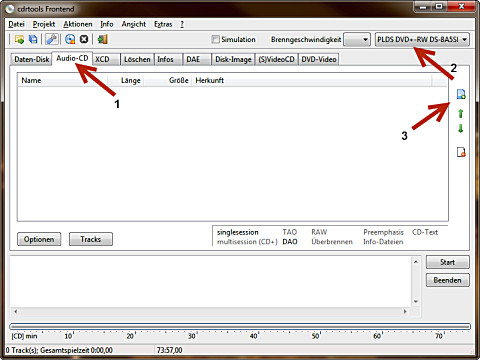
1. Wählen Sie zunächst den Reiter „Audio-CD“ (1) aus, überprüfen Sie dann, ob unter (2) Ihr CD/DVD-Brenner korrekt ausgewählt ist und klicken Sie
dann bei (3) auf „Track hinzufügen“, um Ihre mp3-Dateien, welche Sie brennen möchten, auszuwählen.
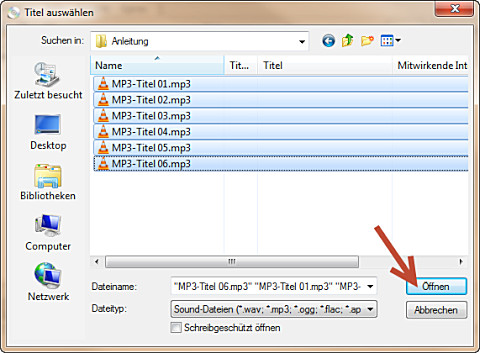
2. Wählen Sie das Verzeichnis, in dem sich die vorbereiteten Titel befinden, aus, markieren die zu brennenden Titel und fügen Sie diese mit Klick auf „Öffnen“ der Brennliste hinzu.
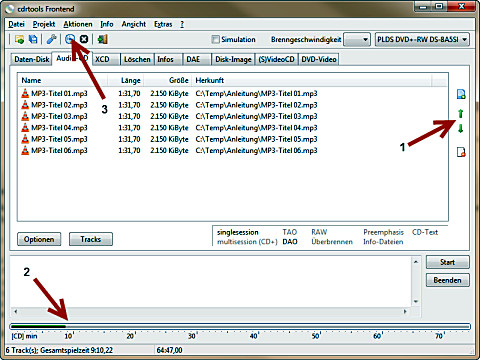
3. Die ausgewählten Titel erscheinen nun im Hauptfenster.
Mit (1) haben Sie die Möglichkeit, nachträglich die Reihenfolge, in der die Titel gebrannt
werden, zu ändern. Hierzu lediglich den Titel markieren, der verschoben werden soll, und dann mit dem grünen Pfeil nach oben/unten die endgültige Position wählen.
Kontrollieren Sie dann unter (2), dass die Gesamtspielzeit
zwischen 00:00 und 75:00 liegt (je nach verwendetem CD-Rohling kann die maximale Spielzeit auch geringer sein). Im Beispiel oben beträgt die Gesamtspielzeit lediglich 9 Minuten, ca. 64 Minuten sind also noch frei.
Legen
Sie dann einen leeren CD-Rohling ein und starten Sie den Brennvorgang über die Schaltfläche wie unter (3) angegeben.
IV. Hinweise
Mit cdrtfe haben Sie natürlich auch die Möglichkeit, reguläre Daten-CDs/DVDs zu erstellen, etwa, um Daten weiterzugeben, ein Backup wichtiger Ordner/Dateien zu erstellen etc. Hierzu wählen Sie im Programmfenster statt der Registerkarte „Audio-CD“ einfach „Daten-Disk“, das weitere Vorgehen ähnelt dann dem in der Beschreiung unter Punkt 2. und 3.
Weitere Hinweise auch direkt auf der Seite des Herstellers unter
http://cdrtfe.sourceforge.net/.
Brennen einer CD: Herunterladen [docx] [307 KB]
